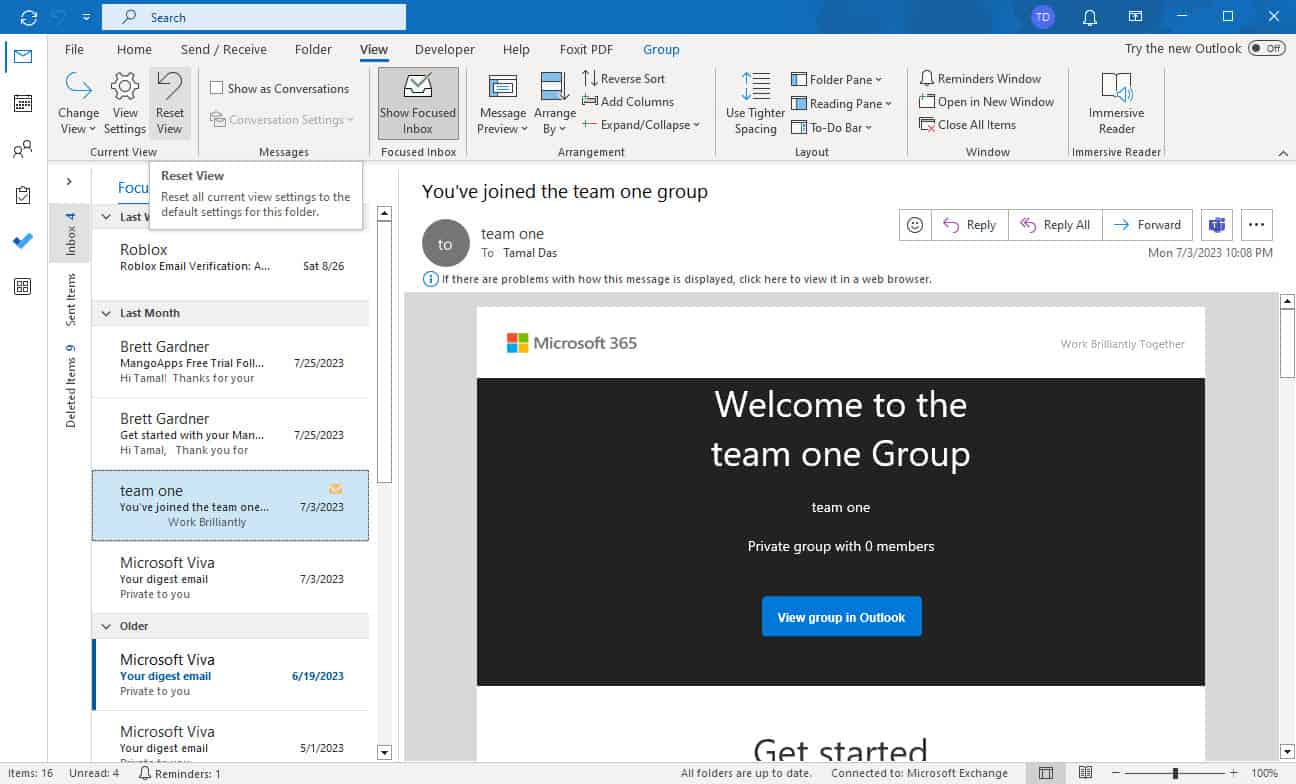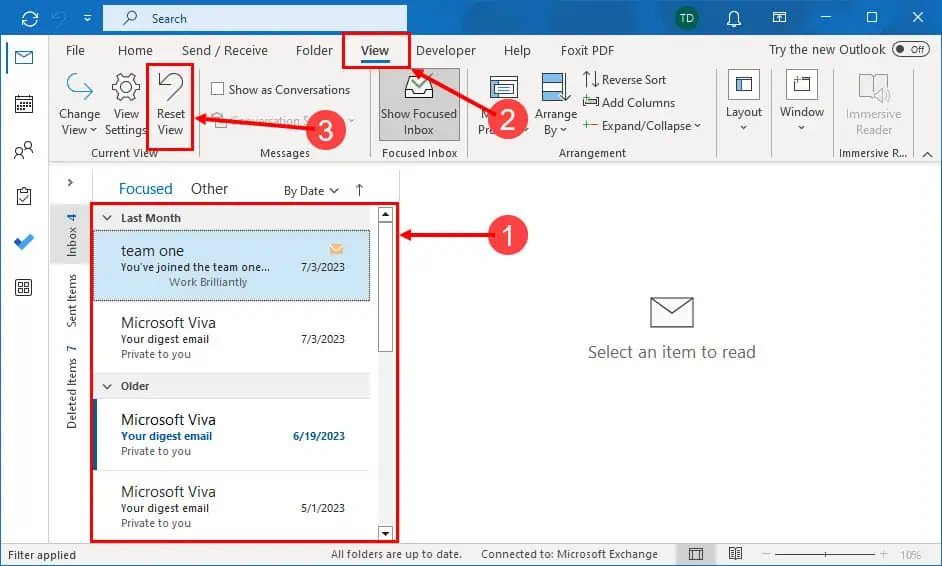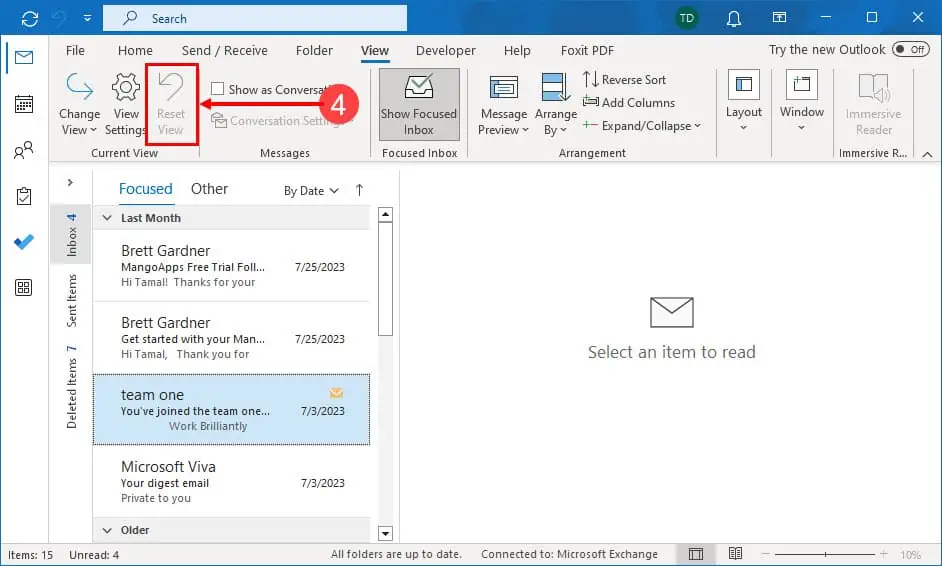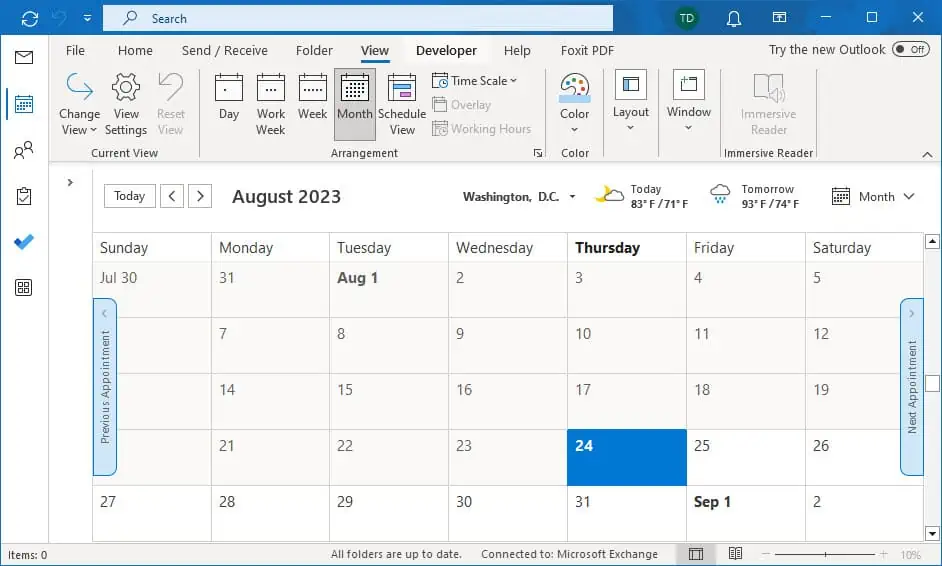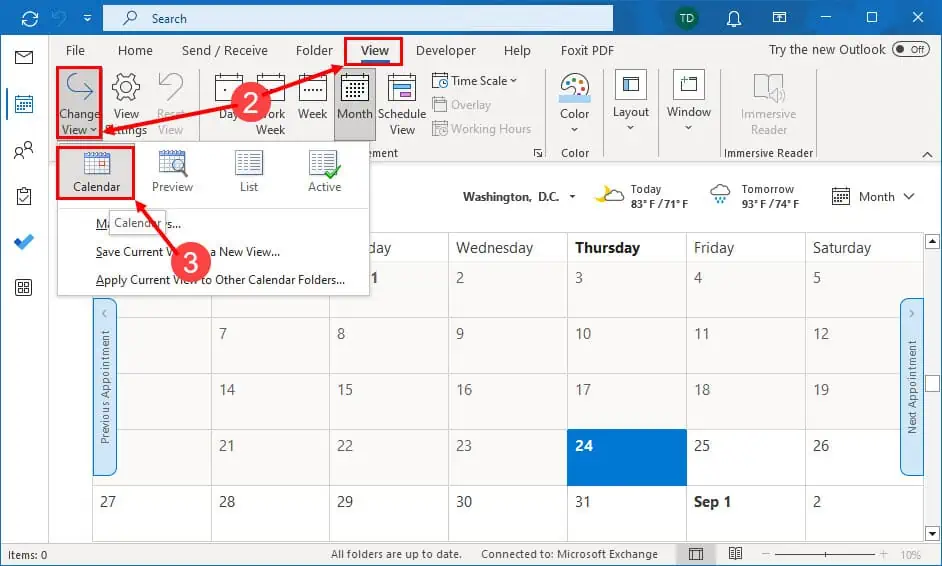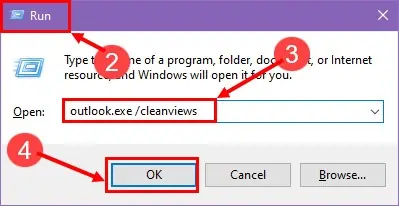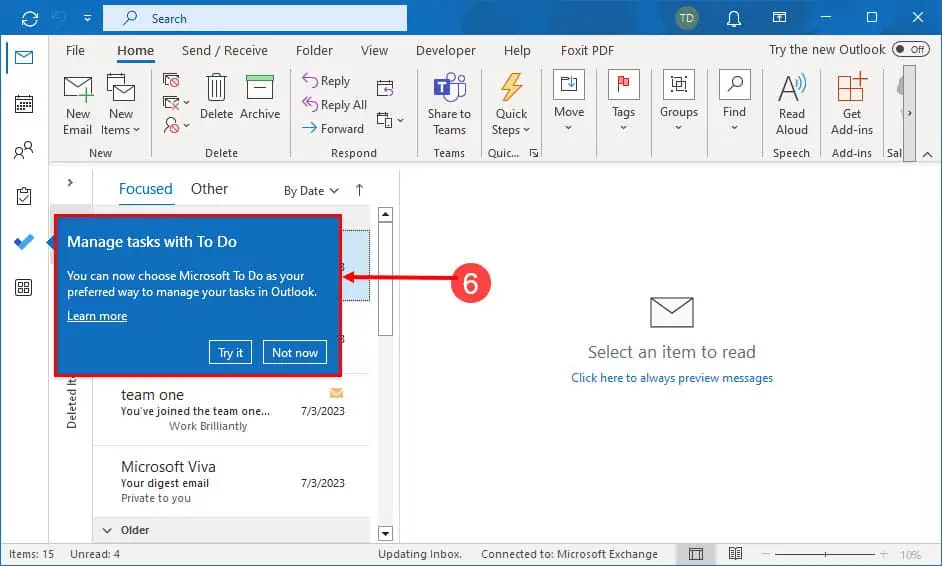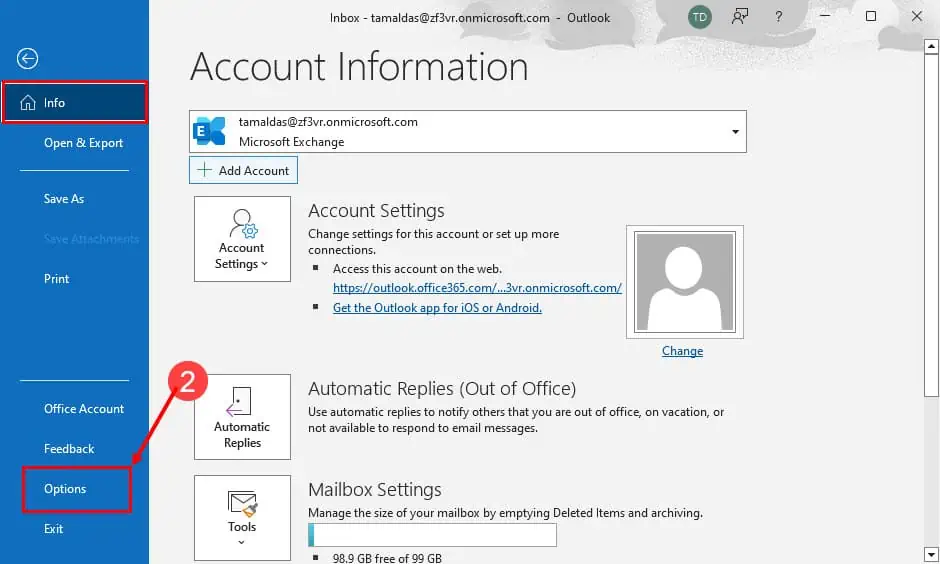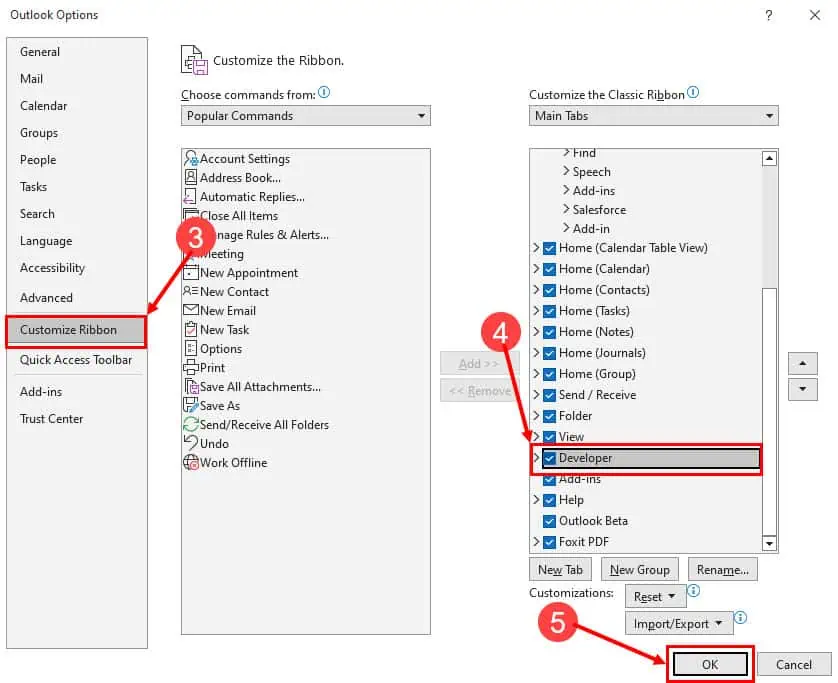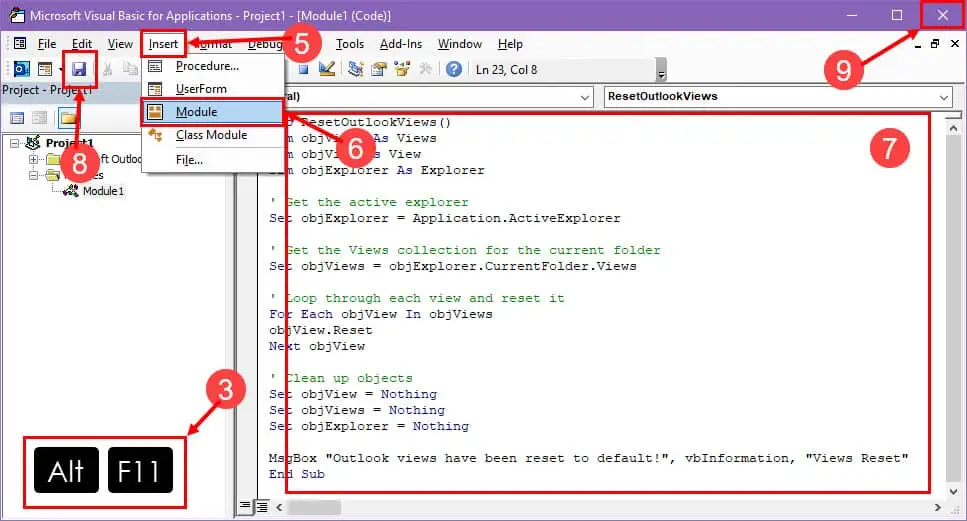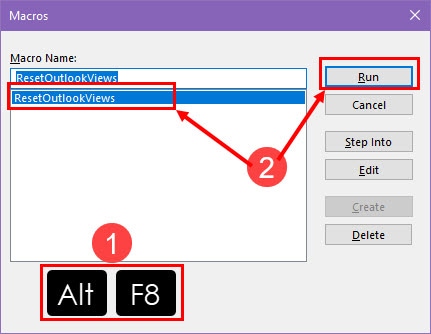4 sätt att återställa Outlook View till standard
4 min. läsa
Publicerad den
Läs vår informationssida för att ta reda på hur du kan hjälpa MSPoweruser upprätthålla redaktionen Läs mer
Vill du låsa upp en ny Outlook-gränssnittsupplevelse genom att återställa standardvyer för Mail, Kalender, Personer och mer? Prova dessa metoder för att återställa Outlook-vyn just nu!
Metod 1: Använd kommandot Reset View
Smakämnen utsikt fliken i Outlook-appen är ansvarig för att hantera vyerna av Outlook-moduler som inkorg, scheman, kontakter och så vidare. Inuti Nuvarande åsikt kommandoblock får du verktygen för att anpassa vyerna av Outlook-komponenter. Dessa är Ändra vy och Visa inställningar.
Smakämnen Återställ vy knappen i samma grupp annullerar alla anpassningar du gjort. Låt oss ta en titt på hur det fungerar:
- Anta att du använder en anpassad vy i Post.
- Klicka på utsikt fliken.
- Klicka på Återställ vy knappen för att återgå till standardvyn för Post.
- Om du inte kan klicka på knappen eller är nedtonad, använder du redan standardvyn.
Metod 2: Använd kommandot Change View
Smakämnen Ändra vy kommandot kommer med viss förkonfigurerad Outlook-vyoptimering. Om du tillämpar någon av dessa ändringar kommer du inte att kunna återställa med hjälp av Återställ vy knappen på utsikt flik. Du måste använda Ändra vy kommandot för att återgå till standard Outlook och så här:
- Anta att du får Förhandsvisning läge i Outlook-kalendern.
- Klicka på för att gå tillbaka till standardvyn Ändra vy på utsikt fliken.
- Välja Kalender från rullgardinsmenyn.
Metod 3: Kör kommandot Cleanviews
När de ovan nämnda metoderna inte fungerar kan du köra ett litet kommando för att återställa Outlook-applikationen till dess ursprungliga vyer för alla moduler. Det är cleanviews kommando och så här implementerar du det:
- Stäng Outlook-programmet på din PC.
- Presse Windows + R på tangentbordet för att starta Körning kommandot verktyg.
- In i textfältet för Öppen sektion, skriv följande kod:
outlook.exe /cleanviews - Slå OK knappen för att utföra.
- Outlook-startskärmen visas.
- Appen öppnas och visar en genomgång som om du installerade den nyss.
Metod 4: Köra ett Outlook VBA-kommando
På hanterade datorer där du inte kan använda kommandot Kör och Change View eller Reset View inte fungerar, är det bästa sättet att komma runt sådana begränsningar ett VBA-skript. Du kan köra det här skriptet för att växla Outlook-gränssnittet till dess standardegenskaper. Här är hur:
Lägger till fliken Utvecklare
- Öppna Outlook-appen och klicka på Fil fliken.
- Klicka på i navigeringsfönstret till vänster Tillbehör.
- Nu på Outlook-Val dialogrutan väljer du Skräddarsy bandet.
- Scrolla ner i listan till höger och markera rutan för Utvecklare.
- Klicka OK för att spara ändringarna.
Att skriva ett Outlook VBA-skript
- Gå till Utvecklare fliken i Outlook-appen.
- Klicka Visual Basic.
- Alternativt, slå andra + F11 var som helst i Outlook-appen.
- Detta öppnar Outlook VBA Editor verktyg.
- Där klickar du på Insert på menyraden.
- Klicka på snabbmenyn som visas Modulerna.
- Inuti den nya modulen, kopiera och klistra in detta VBA-skript:
Sub ResetOutlookViews()
Dim objViews As Views
Dim objView As View
Dim objExplorer As Explorer' Get the active explorer
Set objExplorer = Application.ActiveExplorer' Get the Views collection for the current folder
Set objViews = objExplorer.CurrentFolder.Views' Loop through each view and reset it
For Each objView In objViews
objView.Reset
Next objView' Clean up objects
Set objView = Nothing
Set objViews = Nothing
Set objExplorer = NothingMsgBox "Outlook views have been reset to default!", vbInformation, "Views Reset"
End Sub - Klicka på Save knapp.
- Stäng verktyget.
Kör Outlook VBA-skriptet
- Presse andra + F8 i Outlook-appen.
- Välj ÅterställOutlookViews makro och träff Körning.
Detta bör återställa appen omedelbart till dess standardvy.
Så nu vet du hur du återställer Outlook-vyer till deras standardvisningsvärden med hjälp av olika metoder som Kör-kommandot, VBA-kodning och Outlooks användargränssnittsknappar.
Borttagen: Prova ovanstående metoder och dela din upplevelse i kommentarsektionen.